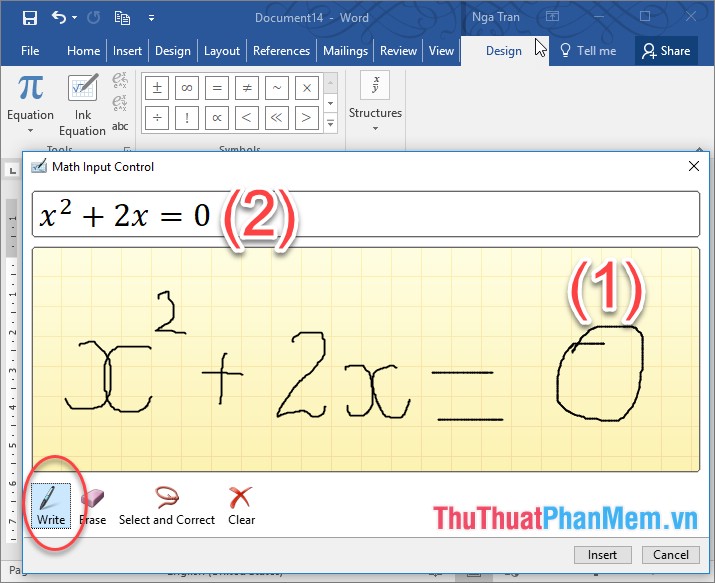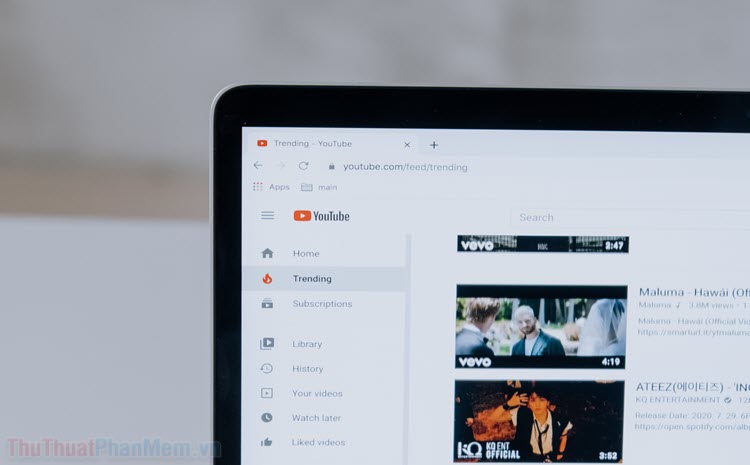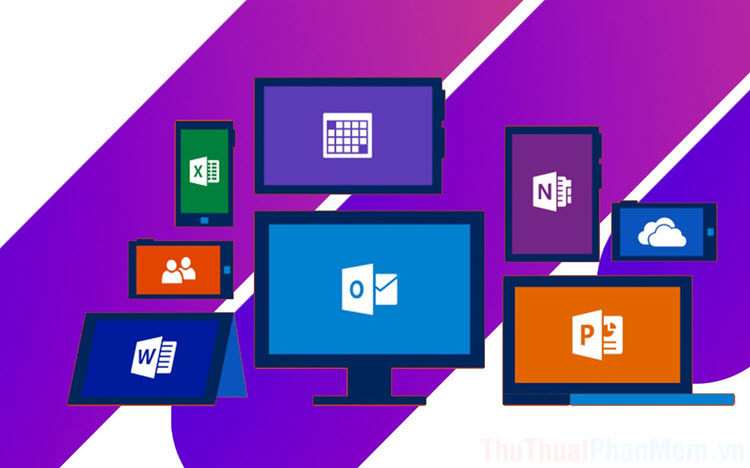Cách chuyển trang nhanh trong Word
Trong quá trình làm việc với file văn bản có nội dung lớn để chuyển tới trang mới không nằm liền kề với trang cũ nếu thao tác bằng cách di chuyển chuột rất mất thời gian và công sức. Bài viết dưới đây hướng dẫn chi cách chuyển trang nhanh trong Word.
Bước 1: Ví dụ bạn muốn di chuyển tới trang 111 thực hiện như sau: Vào thẻ Home -> Editing -> Find -> Go to (hoặc bạn có thể sử dụng tổ hợp phím tắt Ctrl + G):
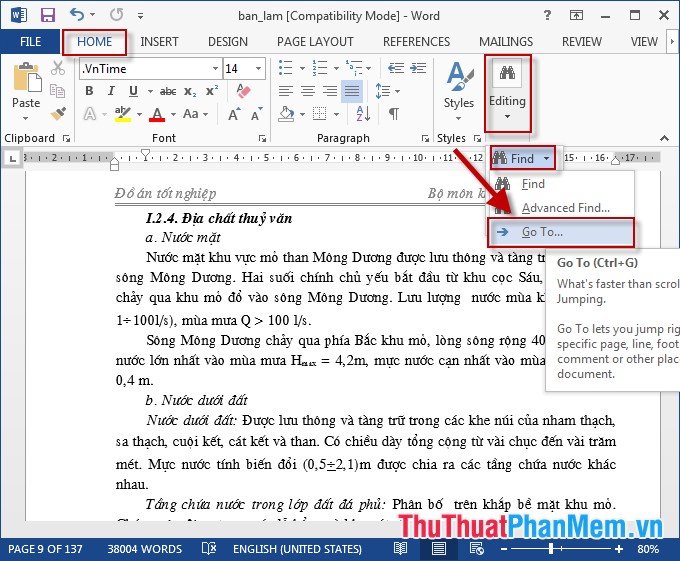
Bước 2: Hộp thoại Find and Replace xuất hiện lựa chọn tab Go to -> nhập số trang trong mục Enter page number, ví dụ ở đây muốn chuyển tới trang 111 -> nhấn Go to -> con trỏ chuột di chuyển tới trang 111, cuối cùng kích chọn Close đóng hộp thoại:
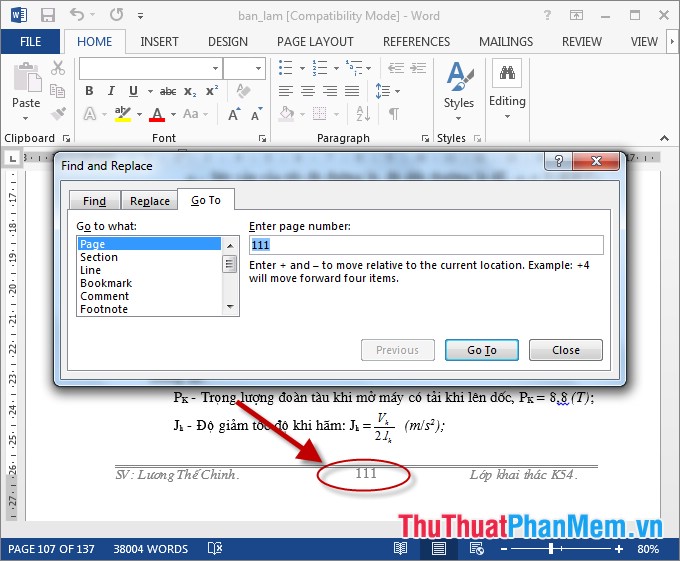
- Ngoài ra bạn có thể di chuyển tới trang cách trang hiện tại 1 số trang bằng cách nhập thêm dấu cộng vào trước số trang, ví dụ ở đây muốn tiến thêm 4 trang nữa so với trang hiện tại nhập +4 trong mục Enter Page Number:
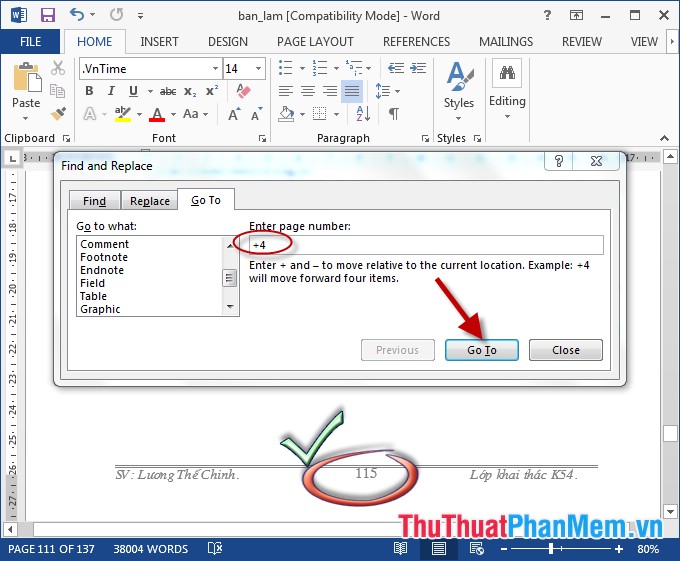
- Để lùi lại một số trang so với trang hiện tại nhập thêm dấu trừ và số trang cần lùi. Ví dụ ở đây muốn lùi lại 2 trang nhập -2:
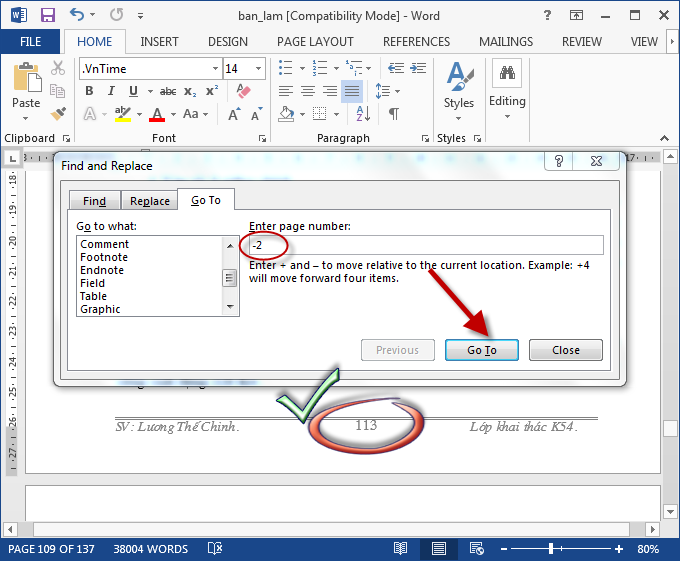
Trên đây là hướng dẫn chi tiết cách chuyển trang nhanh trong Word. Chúc các bạn thành công!